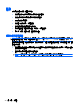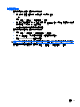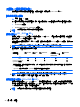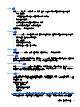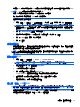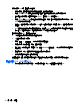Notebook User Guide-Windows 7
燒錄光碟或 DVD 時,請留意下列指示:
●
燒錄光碟前,請先儲存並關閉所有開啟的檔案,並關閉所有程式。
●
通常 CD-R 或 DVD-R 最適合用來燒錄音效檔案,因為資訊複製完成後就無法再行變更。
●
由於某些家用或車用立體聲無法播放 CD-RW,請使用 CD-R 燒錄音樂 CD。
●
通常 CD-RW 或 DVD-RW 最適合用來燒錄資料檔案,或在將音效或視訊燒錄到無法變更的 CD 或
DVD 之前先用來進行測試。
●
家用 DVD 播放器通常不支持所有的 DVD 格式。如需支持格式清單,請參閱 DVD 播放器隨附的使
用指南。
●
MP3 檔案所佔的空間比其他音樂檔案格式小,而且建立 MP3 光碟的過程與建立資料檔案的過程相
同。但 MP3 檔案只能在 MP3 播放器或安裝了 MP3 軟體的電腦上播放。
若要燒錄光碟或 DVD,請遵循下列步驟:
1. 將來源檔案下載或複製到硬碟的某個資料夾中。
2. 將空白光碟機插入光碟機。
3. 選取「開始」>「所有程式」,以及您要使用的軟體名稱。
4. 選擇您要建立的光碟類型:資料、音訊或視訊。
5. 在「開始」上按滑鼠右鍵,接著按一下「開啟 Windows 檔案總管」,然後瀏覽至存放來源檔案的
資料夾。
6. 開啟資料夾,然後將檔案拖曳到包含空白光碟片的光碟機中。
7. 依照所選擇程式的指示,啟動燒錄過程。
如需詳細說明,請參閱軟體製造商的指示。這些指示可能隨附於軟體、光碟或在製造商的網站上。
取出光碟(CD、DVD 或 BD)
1. 按下光碟機溝緣上的釋放按鈕 (1) 以打開光碟托盤,然後將托盤輕輕向外拉到底 (2)。
48
第 4 章 多媒體